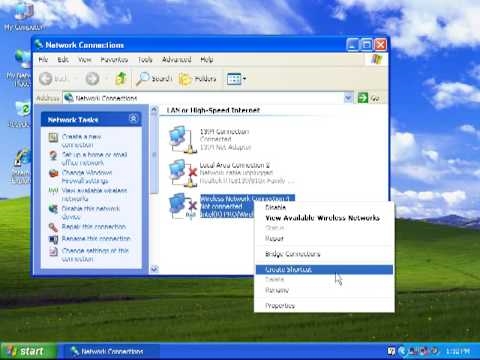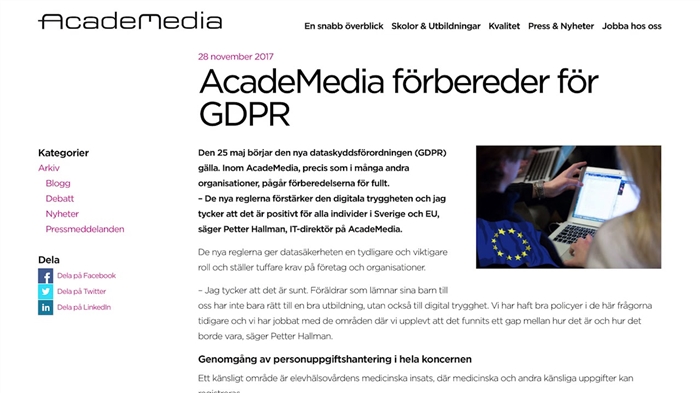Du kanske redan har läst min TP-Link Archer C5 V4 recension, köpt dig den här routern och nu kan du inte vänta med att ställa in den. Andra skäl till varför du kunde ha gått in på den här sidan undantas inte. Det finns till exempel några problem med routern, eller så vill du konfigurera ytterligare funktioner. I den här artikeln kommer jag att visa dig hela processen för att ansluta och konfigurera TP-Link Archer C5 V4. Detta är som ett tillägg eller ersättning för manualen som medföljde routern. Med en enorm skillnad - feedback i kommentarerna 🙂 Var du alltid kan lägga till en artikel eller ställa en fråga.
TP-Link Archer C5 V4 skiljer sig lite från andra routrar från detta företag. Jag måste gå in i installationsprocessen. Denna router har en ny kontrollpanel installerad, vilket är mycket lättare och trevligare att arbeta med. Till exempel finns det inte längre ett fabriksanvändarnamn och lösenord (admin / admin), och routern uppmanar oss att ställa in ett lösenord under den första installationen. Och det här är väldigt bekvämt. Inställningarna för Internetanslutningen (WAN) har också ändrats. Men du kommer förmodligen inte att märka detta om du använder snabbinstallationsguiden.

För att konfigurera utrustningen måste du först ansluta den. Därför tar vi vår Archer C5 V4 ur lådan och ansluter strömmen. Om strömindikatorn inte tänds, slå på strömmen med "On / Off" -knappen.
Anslut sedan Internet till routerns WAN-port. Jag måste sätta in en nätverkskabel som kommer från ISP eller från modemet. Vi måste också ansluta enheten från vilken vi kommer att utföra konfigurationen till routern. En stationär dator eller bärbar dator är bäst lämpad för detta företag. Om du har en, anslut den sedan till routern med en nätverkskabel.

Om du inte har en dator, eller om ett nätverkskort inte fungerar / fungerar inte på den, kan du ansluta från vilken enhet som helst via Wi-Fi. Öppna listan över tillgängliga Wi-Fi-nätverk på din enhet och anslut till det trådlösa nätverket som sänds av TP-Link Archer C5 V4. Fabriksnamnet på nätverket (även känt som SSID) och det trådlösa nätverkslösenordet (PIN) visas på klistermärket längst ner på routern.

Eftersom vi har en dual-band-router kommer det att finnas två nätverk. Den i 5 GHz-bandet kommer att märkas "_5G". Du kan ansluta till valfri.

Enheten ska endast anslutas till den här routern. Andra aktiva anslutningar måste inaktiveras. Ursprungligen kan status för anslutning till Archer C5 V4 vara "Utan internetåtkomst". Var inte uppmärksam på det.
TP-Link Archer C5 V4 Snabbinställning
För att konfigurera routern för att ansluta till Internet och ställa in parametrarna för Wi-Fi-nätverket måste vi komma åt webbgränssnittet.
Detta är väldigt enkelt att göra. Vi startar vilken webbläsare som helst och går till adressenhttp://tplinkwifi.net (mer i artikeln: tplinkwifi.net - ange routerinställningarna). Eller på adressen http://192.168.0.1 (detaljerade instruktioner: 192.168.0.1 - logga in på routern eller modem.admin och admin).
Om routern redan har konfigurerats kommer den att be dig att ange lösenordet som har ställts in.
Du kan alltid återställa routern med knappen Återställa... Du måste trycka på den med ett skarpt föremål och hålla det tills alla indikatorer tänds och slocknar.
Om den inte har konfigurerats ännu visas ett fönster där du behöver komma på och ange ett lösenord. Detta lösenord kommer senare att användas för auktorisering i TP-Link Archer C5 V4-inställningarna. Försök att inte glömma honom.

Snabbinstallationsguiden visas omedelbart. Med vilken du snabbt kan ställa in alla nödvändiga parametrar. Och du behöver inte göra det i olika delar av kontrollpanelen.
Naturligtvis kommer routern först be oss ställa in de viktigaste inställningarna - Internetanslutningen.
Välj vilken typ av internetanslutning din Internetleverantör använder. Om du inte vet vilken - kontakta din Internetleverantör. Oftast är det Dynamic IP eller PPPoE. L2TP och PPTP används också ofta.

Eftersom jag har en dynamisk IP finns det inget behov av att ställa in ytterligare parametrar. Om du har PPPoE måste du ange ett användarnamn och lösenord. Och om L2TP eller PPTP, då också serveradressen. Dessa parametrar tillhandahålls av Internetleverantören. Därför är alla frågor till honom.
Du kan aktivera "VLAN ID" och ställa in numret. Jag förstår inte riktigt vad det här är för. Mest sannolikt att titta på IPTV. Jag inkluderade inte. Detta kan göras senare om det behövs.

I nästa steg kan du konfigurera Wi-Fi-nätverket, som kommer att distribueras av TP-Link Archer C5 V4. Du måste ändra Wi-Fi-nätverksnamnet och lösenordet. För varje intervall. Om det behövs kan du stänga av nätverket inom ett visst intervall. Det räcker att avmarkera rutan bredvid "Aktivera trådlös sändning". Om du till exempel inte planerar att ansluta dina enheter till ett 5 GHz-nätverk än. Eller så har du inte enheter som stöder detta nätverk. Sedan kan du slå på den i inställningarna.

Om du var ansluten via Wi-Fi, anslut sedan till det nya nätverket. Välj ett av alternativen i nästa fönster och klicka på Nästa.

Vi sparar parametrarna.

Du kan göra ett internetanslutningstest. Och om routern är ansluten till Internet (resultatet är "Framgång!" "Framgång!"), Klicka sedan på "Slutför" -knappen. Om det inte finns någon internetanslutning, använd sedan knappen "Tillbaka" för att återgå till valet av anslutningstyp och kontrollera alla parametrar. Kontrollera inställningarna hos din leverantör.

Nätverkskartan öppnas.

Installationen är klar. Du kan ändra andra parametrar för routern.
I avsnittet "Avancerade inställningar" på fliken "Nätverk" - "Internet" kan du ändra parametrarna för internetanslutningen. Redigera eller ta bort en redan skapad regel eller skapa en ny. Men om Internet fungerar via en router är det bättre att inte ändra någonting.
Mer avancerade inställningar finns också där. Ändra till exempel MTU eller klona MAC-adressen (om leverantören kräver det).

Avsnittet "Trådlöst läge" innehåller inställningarna för Wi-Fi-nätverket. Kontrollpanelen i sig är väldigt enkel och på ryska. Jag tror inte att det är mycket meningsfullt att granska alla inställningar.
Eftersom TP-Link Archer C5 V4 har en USB-port kan du behöva den här instruktionen: tillgång till en USB-skiva (flash-enhet) via en TP-Link-router via nätverket. Om du vill ansluta ett USB-minne eller en extern hårddisk till din router. Eller konfigurera DLNA via en TP-Link-router.